忘記 Windows 11 密碼? 5 種重置方法
忘記 Windows 11 密碼可能會讓人很焦慮,甚至導致無法存取電腦。好消息是,您不必擔心。有幾種方法可以在不登入的情況下安全地重設密碼。
本指南將逐步向您展示如何恢復您的帳戶(如果您需要恢復帳戶)。 忘了 Windows 11 密碼 您可以使用Windows內建工具、微軟線上密碼重設服務以及可靠的密碼復原工具來重設密碼。即使您是電腦新手,也可以按照這些方法操作!
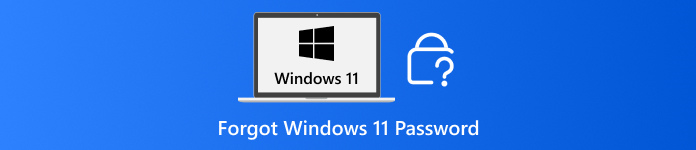
方法一:使用預先建立的 Windows 重置磁碟
如果您忘記了 Windows 11 的本機密碼,但事先準備好了密碼重設盤,它就能幫您解決問題。這個工具就像一把鑰匙,可以安全地解鎖您的帳戶。您只需插入 U 盤或軟盤,按照螢幕上的幾個步驟操作,即可重設密碼。請立即嘗試!
插入密碼重置盤
首先,你需要做的就是連接你的USB隨身碟或插入你忘記密碼之前製作的軟碟。
觸發密碼重置選項
在 Windows 11 登入畫面上,輸入任意錯誤的密碼。螢幕將顯示 重設密碼 選項。
重置你的密碼
打 重設密碼 選擇此選項並按照螢幕上的指示操作。您將能夠建立新密碼並重新造訪您的帳戶。
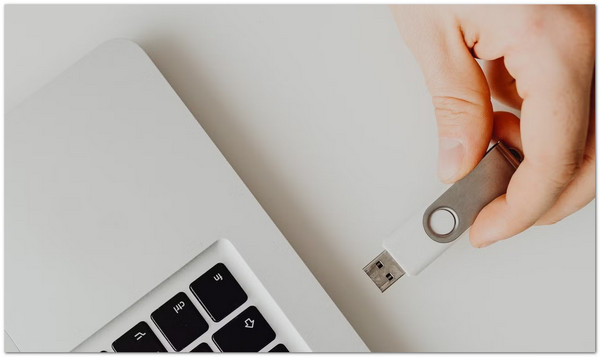
方法二:線上重設密碼
「我忘記了 Windows 11 密碼,想在線上重設。」 如果這正是您需要的,那麼這個方法正適合您。微軟提供了一個官方的密碼重設工具,它會一步一步地引導您完成操作。
您只需透過電子郵件、電話或 Skype 驗證身分即可。驗證成功後,即可建立新密碼。此方法在任何有網路連線的地方都適用。此外,它還能確保您的帳戶安全,無需其他裝置或軟體。
前往微軟密碼頁面 重置頁面
開啟瀏覽器,造訪 Microsoft 帳戶密碼重設頁面。
選擇重置選項
點擊 我忘了密碼,然後按了 下一個.
驗證您的身份
請輸入您的 Microsoft 帳戶電子郵件地址、電話號碼或 Skype ID。 Microsoft 將透過電子郵件、簡訊或其他方式向您發送驗證碼。請按照說明驗證您的身分。
重置你的密碼
驗證完成後,請輸入新密碼。現在您可以使用新密碼登入 Windows 11。
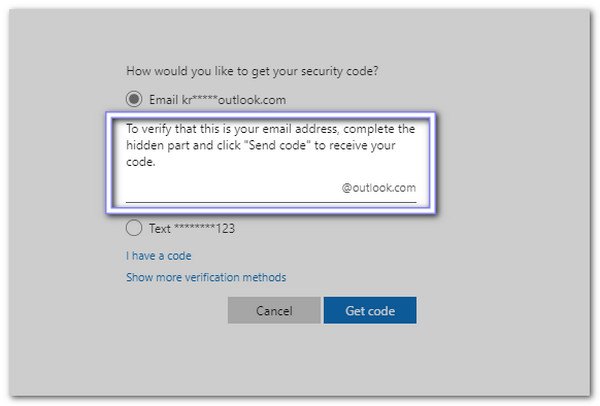
方法三:使用另一個管理員帳戶
如果您的電腦有另一個管理員帳戶,當您忘記 Windows 11 中的管理員密碼時,它可以充當備用金鑰。透過使用管理員帳戶登錄,您可以存取使用者帳戶並重設鎖定設定檔的密碼。
此工具已內建於 Windows 11 中,無需額外下載。它安全、簡單易用,尤其適合在他人使用電腦時幫助您恢復帳戶。
登入另一個管理員帳戶
請使用具有管理員權限的其他帳號登入。
開啟用戶帳戶
現在,按 贏 + R, 類型 控制用戶密碼2,然後按 進入.
選擇並重置
找到您忘記密碼的帳戶,點擊 更改密碼 點選按鈕,然後輸入新密碼。
登入您的帳戶
登出管理員帳戶,然後使用新密碼登入您的主帳戶。
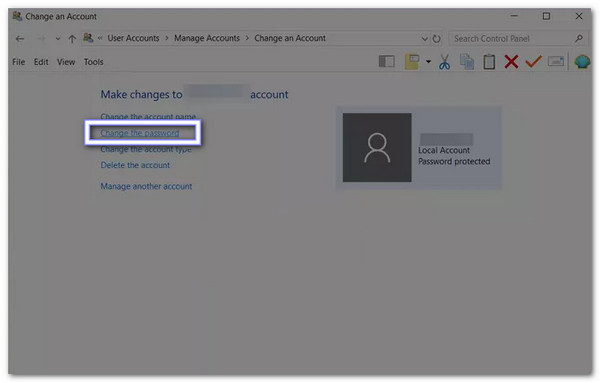
方法四:使用安全模式指令
Windows 11 的安全模式會隱藏一些額外的功能,並開啟一個命令提示字元工具,該工具可以… 無需登入即可重設 Windows 密碼即使您忘記了 Windows 11 的管理員密碼,並且沒有其他管理員帳戶或重設磁碟,此方法也可以透過仔細執行命令來恢復存取權限。
它的工作原理是啟動內建的管理員選項並暫時替換系統工具。但是,輸入指令時需要格外小心,以免出錯。
進入安全模式
首先你需要重啟電腦。啟動時,按… Shift + F8 反覆。前往 故障排除 > 進階選項 > 啟動設定 > 重啟然後,選擇 使用命令提示符啟用安全模式.
開啟命令提示符
Windows 將以安全模式啟動,並開啟命令提示字元視窗。
將 Utilman 替換為命令提示符
請逐一輸入以下命令:
移動 c:\windows\system32\utilman.exe 和 c:\windows\system32\utilman.exe.bak
複製 c:\windows\system32\cmd.exe c:\windows\system32\utilman.exe
重設密碼
現在,重新啟動您的電腦。在登入畫面上,按 四通八達的交通網絡 按下按鈕。將開啟命令提示字元視窗。輸入: net user [您的使用者名稱] [新密碼]之後,按 進入您的密碼已重設。
恢復原始Utilman
登入後,再次開啟命令提示字元並輸入:
複製 c:\windows\system32\utilman.exe.bak
c:windowssystem32utilman.exe。
它恢復了原有的「輕鬆使用」工具。
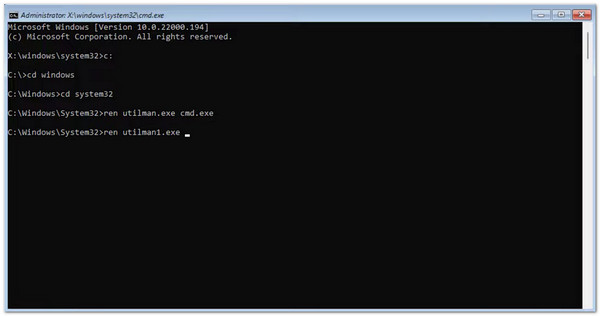
推薦:imyPass Windows密碼重置
如果您忘記了 Windows 11 密碼, imyPass Windows 密碼重置 這是一個簡單且安全的恢復登入工具。它允許您使用USB或CD/DVD重置密碼。介面友好,並提供逐步指導,您只需按照螢幕上的說明操作即可。
您的 Windows 11 系統不會重新格式化或重新安裝,所有檔案都將保持不變。唯一的要求是,在鎖定帳戶之前必須關閉 BitLocker,因為程式無法繞過加密磁碟機。這可確保您可以在資料完整無損的情況下恢復帳戶。
取得 imyPass Windows 密碼重設工具
在您可以存取的電腦上下載並安裝 imyPass Windows 密碼重設軟體。
選擇可啟動介質
運行程式並選擇建立啟動磁碟的方式:
• 如果您喜歡 CD/DVD,請插入空白光碟,然後從選單中選擇。 創建密碼重置 CD/DVD,然後按一下 刻錄 CD/DVD.
• 如果您需要使用U盤,請插入U盤,然後在下方選擇它。 創建密碼重置 USB 閃存驅動器,然後按一下 刻錄 USB.
請等待其完成,然後安全地彈出媒體。
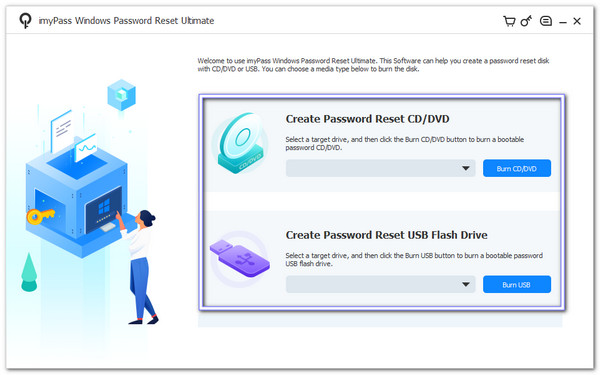
從媒體啟動鎖定的電腦
將USB隨身碟或CD/DVD光碟插入已鎖定的Windows 11電腦並開啟。如果電腦沒有自動從該媒體啟動,請進入啟動選單並手動選擇。啟動完成後,選擇您的Windows系統,找到您的管理員帳戶,並準備重設密碼。
重設密碼
勾選您鎖定的管理員帳戶並點擊 重設密碼輸入新密碼並仔細確認。
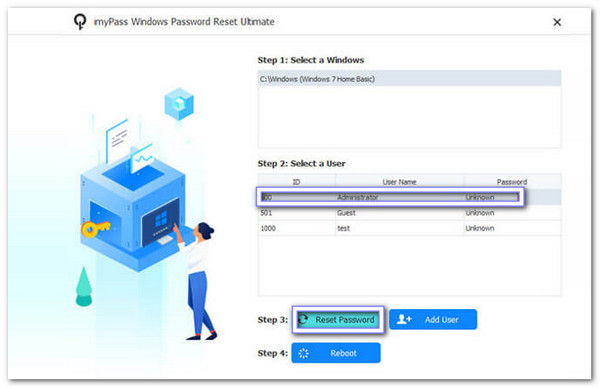
重新啟動並登入
重設密碼後,點選 重啟 然後移除USB隨身碟或CD/DVD光碟。您的電腦將正常啟動。現在您可以使用新密碼存取或登入Windows 11,並重新獲得對您帳戶的完全存取權。
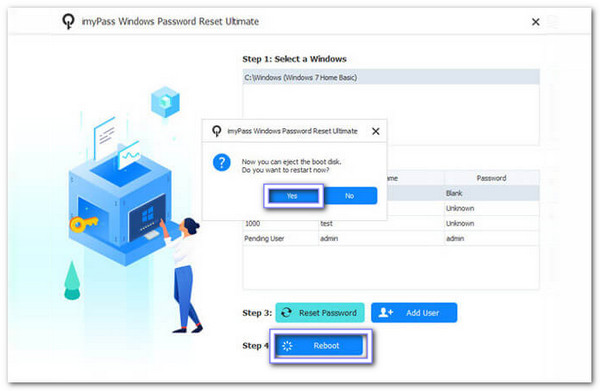
事實上,imyPass Windows密碼重設功能非常適合您 忘了您的 Windows 密碼它提供了一種安全可靠的恢復存取權限的方式,因此深受許多用戶的信賴。
結論
了解如何恢復或重置您的裝置至關重要。 Windows 11 忘記密碼時該怎麼辦。 因此 imyPass Windows 密碼重置 這個問題正是我們想要解決的。整個過程非常簡單,我們會一步一步地指導您,而且成功率很高。所以,不要猶豫,立即嘗試,重新獲得您對 Windows 11 的存取權限!
熱門解決方案
-
密碼
-
Windows技巧
-
修復窗口
-
密碼技巧

